记事本文字出现乱码怎么办? 获取记事本乱码正确内容的技巧
发布日期:2022-04-12 20:39:48 来源:郑州计算机学校
很多人都喜欢把一些重要的资料保存在记事本中,但当需要用到时,打开记事本却发现里面的文字全部都变成乱码的了,这令不少朋友烦恼不已。记事本出现乱码怎么办?按照网上很多方法就是修改电脑设置,重启电脑,但还不一定成功,我来告诉你一个比较省事也比较有效的方法。
你可以先按照下面添加的经验引用的方法保存一个记事本文件打开看看,结果就是使用记事本程序打开保存的TXT纯文本文件,文字出现了乱码,但标题显示的都是正确的,也就是说,文字乱码是局部的,如图所示。
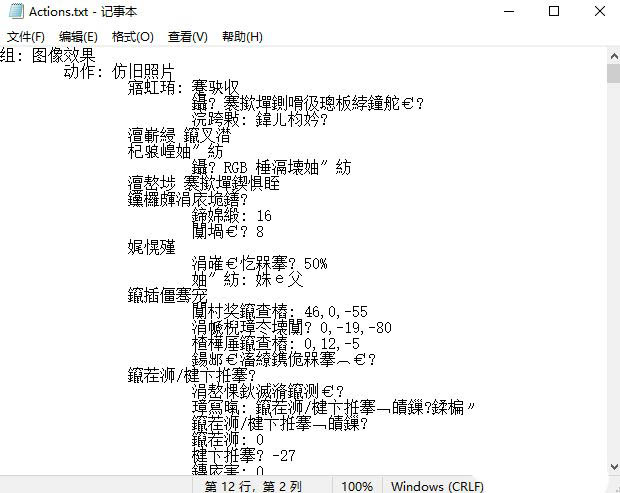
对于这个局部出现乱码局部又能正确显示文本的情况,我建议的方法就是直接通过微软ie浏览器打开,可以右击记事本文件,从弹出的快捷菜单中执行【打开方式-Internet Explorer】,也就是使用ie浏览器打开,其实你也可以选择其他浏览器试试,如图所示。
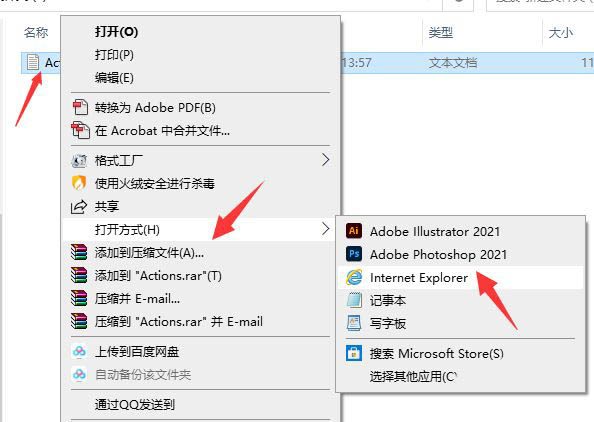
用ie打开后,默认也是局部乱码,如图所示。
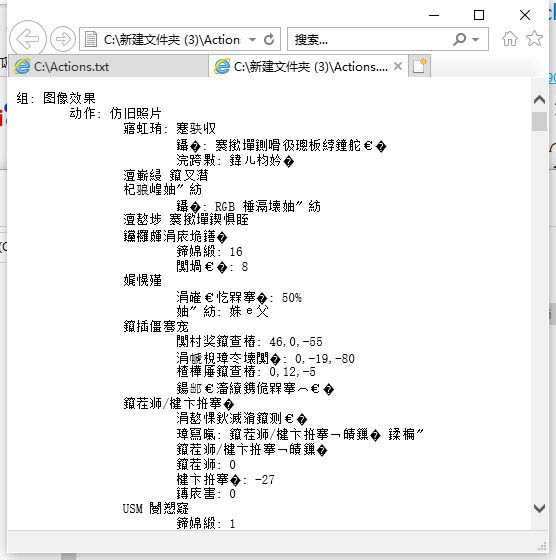
然后在页面上右击鼠标,从弹出的快捷菜单中执行【编码】,逐个选择支持中文的编码,例如,Unicode(UTF-8) 等,直至出现正确中文,如图所示。
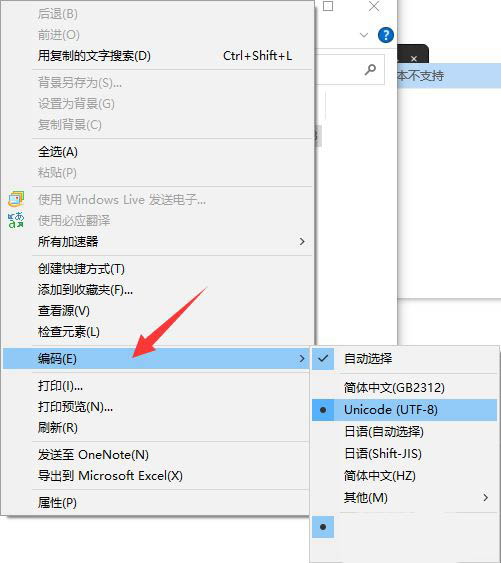
在这里我们选择Unicode(UTF-8)编码,本来的乱码就显示出正确的中文,但是本来正确的中文却又显示出了乱码,这个原因说明记事本文件的文本存在两种编码,如图所示。
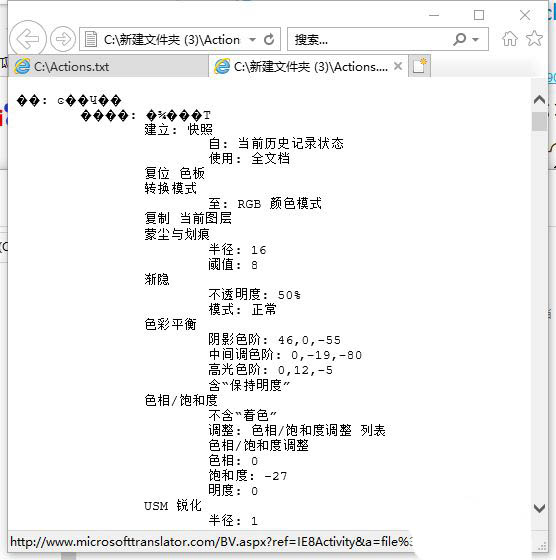
解决办法:
从ie拷贝正确的中文复制到记事本中,记事本原来正确的文本保留。就比较完美地解决了这个问题。如图所示。
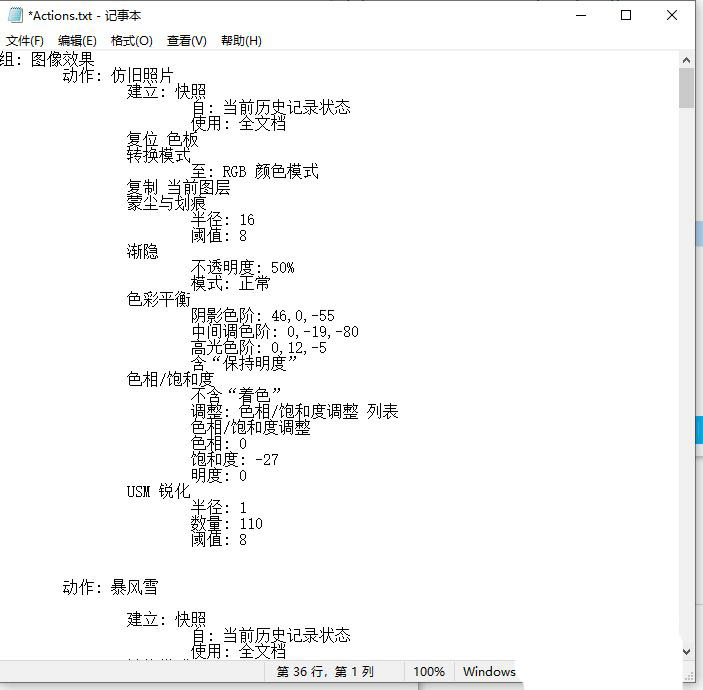
以上就是解决记事本出现乱码的问题的方法,希望大家喜欢,请继续关注脚本之家。
相关推荐:
记事本中怎么设置成A3打印样式并打印?
记事本怎么改字体?记事本默认字体设置更改教程
温馨提示:内容来源于网络,仅用于学习交流,无任何商业用途,如有不妥或侵权,请告知,立删!






